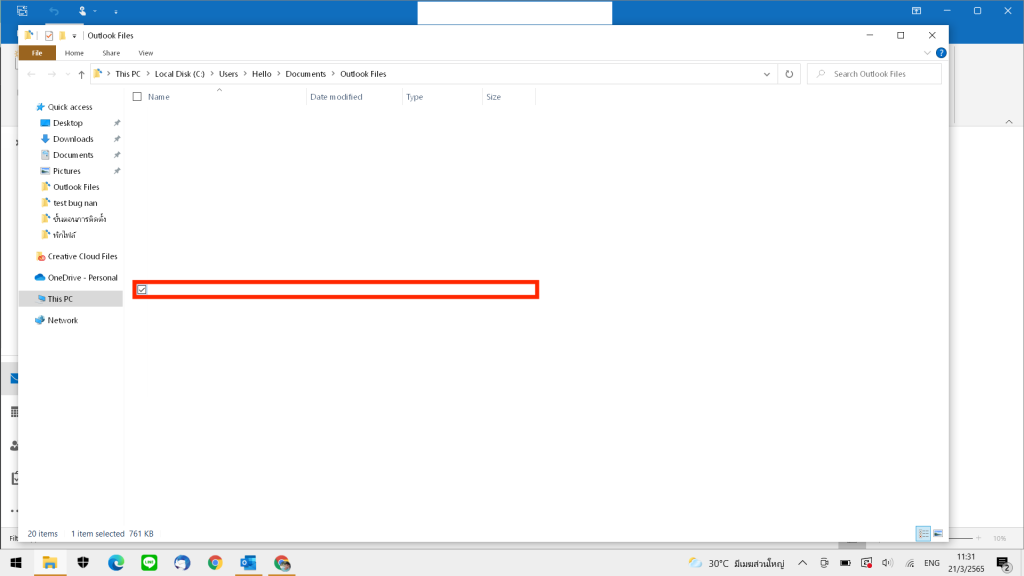ที่เก็บข้อมูลของ Email Outlook ดูได้อย่างไร
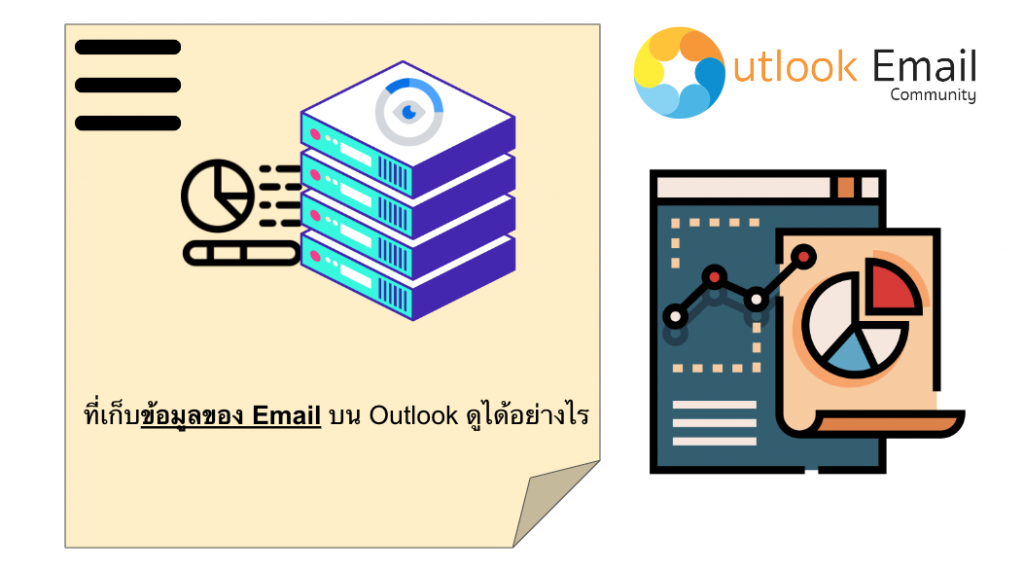
หลายคนคงจะพบกับปัญหาที่อีเมล (Email) บริษัท หรือ อีเมล (Email) ส่วนบุคคลของคุณนั้นเต็มเพราะมีการรับ-ส่งจดหมายที่มาก หรือบางครั้งจดหมายที่ได้รับมาก็มีความสำคัญจึงไม่สามารถที่จะทำการลบได้ แต่ถ้าหากว่าคุณมีการใช้งานบัญชีอีเมล (Email) แบบ POP ใน Outlook นั้นจะมีการสำรองข้อมูลหรือจัดเก็บรายการที่เก่าของอีเมล (Email) ในโฟลเดอร์ (Folder) ส่วนบุคคล โดยจะจัดเก็บไฟล์ (File) นั้นเป็นนามสกุล .pst ของคอมพิวเตอร์ (Computer) ที่คุณใช้งานอยู่ หรือถ้าหากคุณมีการตั้งค่าเพิ่มเติมให้มีการเก็บข้อมูลอีเมล (Email) ทั้งหมดของ Outlook ในโฟลเดอร์ (Folder) ส่วนบุคคล (.pst) ก็สามารถทำได้ ซึ่งจะทำให้เพิ่มพื้นที่ว่างของกล่องจดหมายมากขึ้น ซึ่งหลายคนก็ไม่ทราบว่าเมื่อ Outlook มีการจัดเก็บข้อมูลเหล่านั้นไปแล้วจะทำการจัดเก็บไว้ที่ตำแหน่งใดของเครื่องคอมพิวเตอร์ ซึ่งบทความนี้จะมาสอนว่าจะมีวิธีการดูโฟลเดอร์ (Folder) ดังกล่าวได้อย่างไร
วิธีการดูที่เก็บข้อมูลของ Email Outlook
1.เปิดโปรแกรม Microsoft Outlook
2.คลิกที่ "File" (ไฟล์) > คลิก "Info" (ข้อมูล) > คลิกที่ "Account Settings" (การตั้งค่าบัญชี) > จากนั้นเลือก "Account Settings" (การตั้งค่าบัญชี)
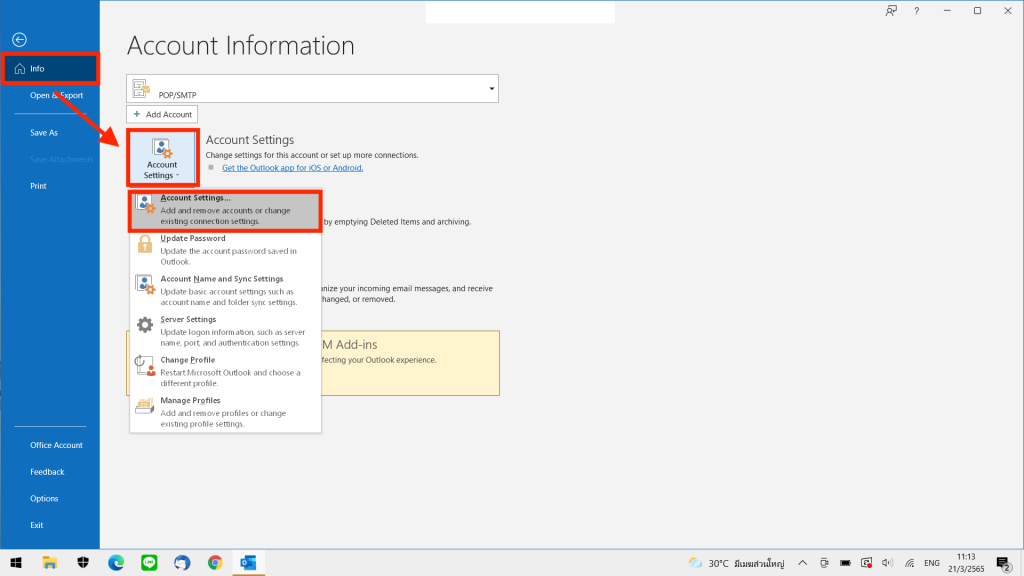
3.คลิกที่ "Data Files" (ไฟล์ข้อมูล)
4.เลือกบัญชีอีเมล (Email) ที่คุณต้องการตรวจสอบ
5.จากนั้นคลิกที่ "Open File Location" (เปิดตำแหน่งไฟล์)
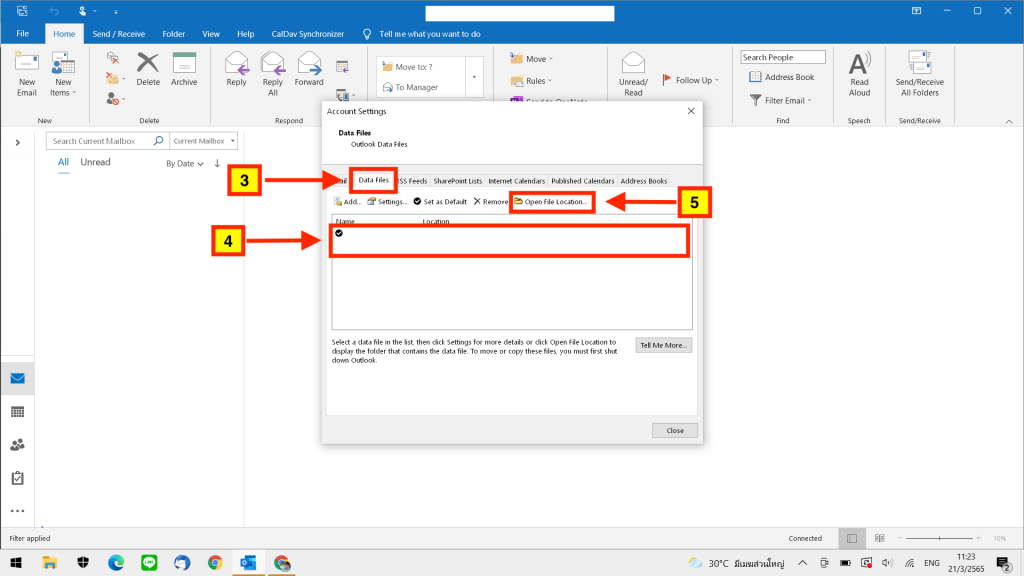
6.หลังจากนั้น Outlook จะทำการเปิดหน้าต่างที่มีการจัดเก็บข้อมูลที่เป็นโฟลเดอร์ (Folder) ส่วนบุคคล (.pst) ขึ้นมาแสดงให้ทราบว่ามีการจัดเก็บอยู่ที่ตำแหน่งใดในเครื่องคอมพิวเตอร์ (Computer)